11个适用于Affinity Designer的学习资源和教程
Affinity Designer迅速风靡了平面设计师社群。随着Affinity Designer for iPad的最新发布,母公司Serif希望在可预见的未来获得可观的市场份额。
你是否厌倦了Adobe的定价模式?
你是否觉得Sketch对你的需求有些过于活跃?
别担心,因为强大的图形design software仍然存在,并且请注意,价格结构也很具吸引力!
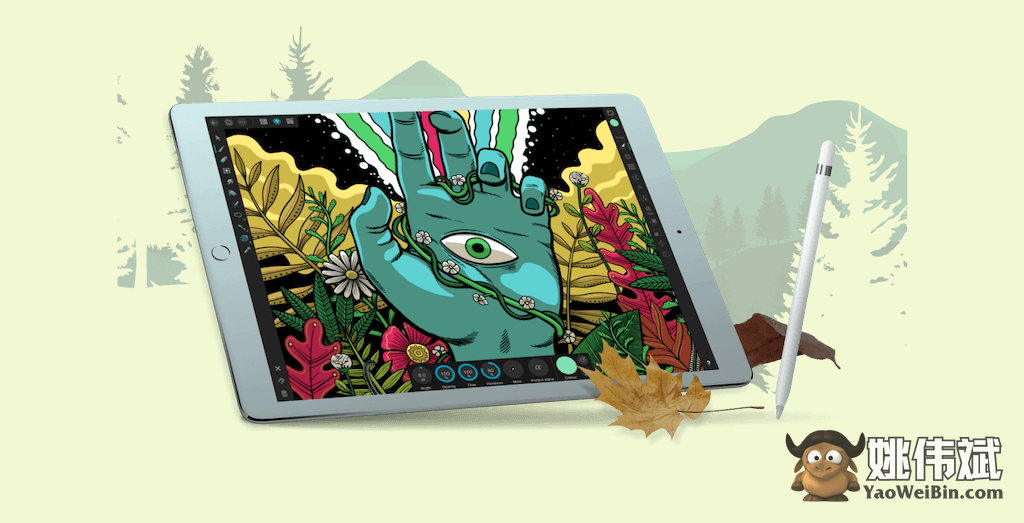
随着现代特性的不断扩展和无缝的向量编辑用户界面,Affinity’s Designer正受到很多赞誉。
该公司现在也积极参与iPad市场,为所有苹果平板用户提供卓越的向量编辑体验。
您可以在10天的试用期内自行尝试该软件。这十天足够您尝试下面的许多教程和learning resources。
还要查看2500+ Affinity Brushes bundle。
官方渠道

让您充分了解Affinity Designer的许多功能和特性。以下资源将为您提供足够的了解,使您能够在几天内重现行业水平的设计。
从源头直接学习永远不会错!Affinity团队已经将其所有Designer视频上传到Vimeo上,总共有94个视频。每个视频最长只有10分钟,之后您将有很多作业要做。
关于视频学习的一点要注意的是,视频教会您具体操作的基本知识。创造力很难教,但这些视频可以为您理解软件工作原理打下坚实基础。
以下是一些很好的视频入门教程:
- 发现。这个教程为您介绍了Affinity Designer,这是一款在Mac上提供真正专业平面设计的程序!学习工作区的基础知识,以便您能够尽快入门。
- 黑色电影风格插图。Nat向您展示如何使用照片、调整、钢笔工具和全局颜色创建黑色电影风格的插图。
- 画板:基础知识。学习如何添加、选择、删除、移动、调整大小和重命名画板(以及在缩放到选择时查看)。
练习册
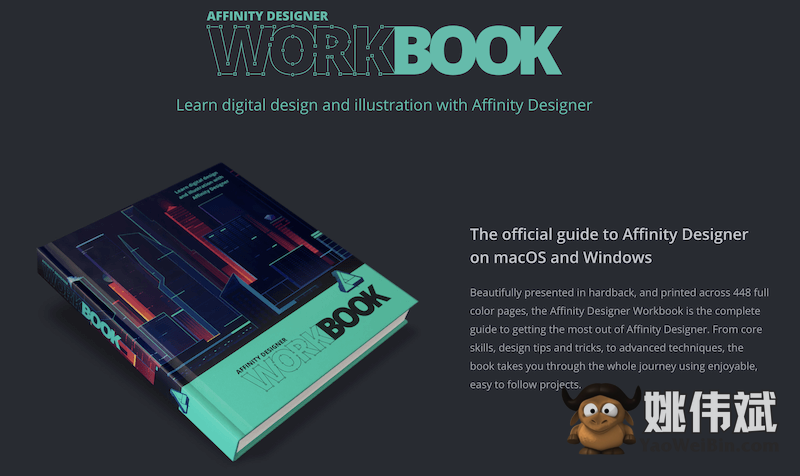
视频很棒,你应该看,但书籍可能更好!你可以在没有网络连接的情况下阅读书籍,这意味着你可以在长途火车旅行时提升你的技能。官方Affinity Designer Workbook旨在帮助您充分利用这款美丽的矢量软件。
该书带您踏上设计九个独特项目的旅程,每个项目都是由一些业界最佳人才提交的。在这本书中,您将找到关于如何作为现代专业人士设计的信息,同时还有特权从真正的专业人士那里学习最佳的矢量设计技术!
您最初需要互联网连接,因为您必须下载每个项目所需的必要文件,以便您可以无间断地在您的设备上工作。
Frankentoon

Frankentoon是一个小型插图机构,他们发布了相当多的免费作品。他们还在YouTube上发布了一些有趣的教程视频,可以查看他们的频道Frankentoon Video,尤其是“Marker drawing effect using vector brushes”视频,它突出显示了这些设计师的创造力水平。
如果您进入设计学校部分,这里您将找到各种令人兴奋的Affinity Designer教程。目前,Frankentoon涵盖了许多角色设计、草图过程、纹理使用和创建矢量场景的主题。
这是一个完全初学者所期望的教程和指南。每个教程的制作价值也是一流的!
Affinicasts
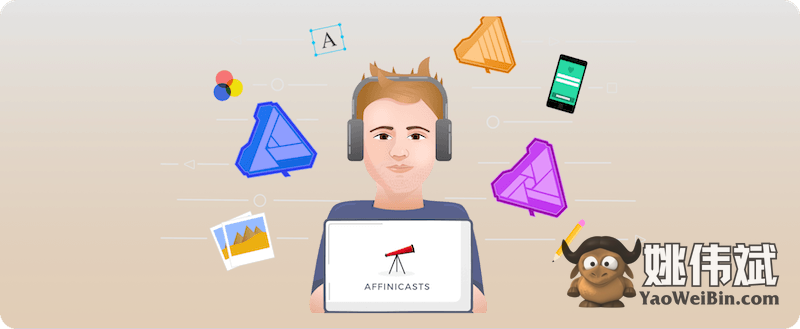
Affinicasts起初是一个独立项目,发布了关于Affinity产品(Photo,Designer和Publisher)的深度教程。不幸的是,由于时间限制,这个项目不得不被终止。
这对社区来说是一个巨大的损失,但你仍然可以在YouTube上找到一些Affinicasts的内容。总共有大约70个视频,其中大部分是在2018年提交的。因此,视频中的信息将在未来几年内保持最新和新鲜。
Affinity Revolution
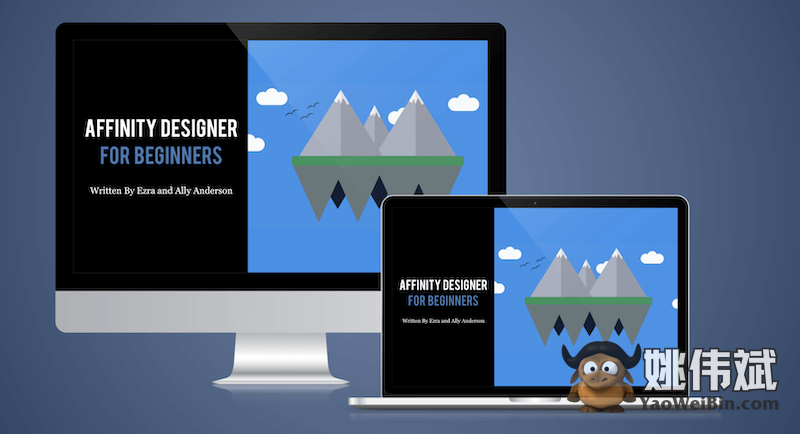
如果你之前查找过Affinity Designer的学习材料,你可能听说过Affinity Revolution YouTube channel,它有超过130,000个订阅者!
该平台主要由Ezra Anderson负责,他运用自己深思熟虑和精确的风格教人们如何成为更好的矢量图形设计师。上面使用的链接将带你到Affinity Revolution课程页面。
虽然所有YouTube视频都是免费的,但课程需要一定的财务投资,但学习材料是绝对值得的。
完整指南

你是一位想要远离Photoshop的平面设计师吗?
你是一位积极使用Affinity Photo的用户,想提高你的平面设计理解吗?
或许你只是需要一种经济实惠而又强大的工具来进行现代设计任务?
如果你对上述任何问题回答了“是”,那么这个Udemy course就是适合你的!作为这门课程的学生,你将学习成为Affinity Designer自信用户所需的各种技巧。
以下是课程大纲:
- 学习Affinity Designer的用户界面以及如何提高工作流程。
- 如何为Web、打印和其他媒体需求创建文档。
- 以符合你的创造力的方式创建和编辑形状。
- 学习使用操作、表达式和反射来设计高级形状的技巧。
- 深入了解颜色及其对设计的影响。
- 了解如何使用Pen和Brush工具。
- 通过设计专业标志来获得实际经验。
- 探索如何使用蒙版和阴影来创建深入的矢量图形。
平面矢量插图
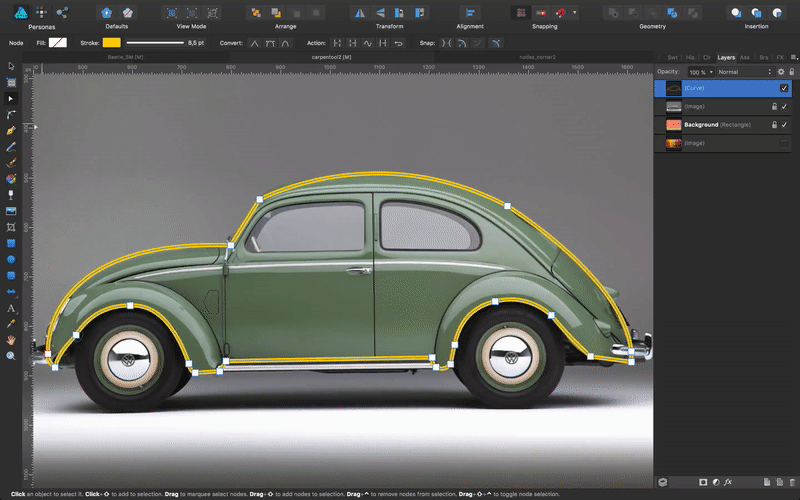
我们推荐探索this tutorial的几个原因,除了它的长篇性质(30分钟以上)和清晰的格式之外。首先,它是由Serif(Affinity产品的制造商)赞助的教程,其次,它是由多年经验的written by an experienced designer创作的。
尽管这个教程是赞助的,但它并不是用来推广或宣传产品的方式。所有这些加在一起使得这成为Affinity Designer新手最好的教程之一。
你将学习如何创建一个像上面照片中展示的平面矢量插图。要创建像这样的像素完美作品,你必须在学习过程中掌握一些新技能。这个教程就是这样组织的,从一种技术到另一种技术,向你展示如何完成。
iPad教程
当谈到iPad design apps时,Pixelmator和Procreate是常见的名字。但是没有人敢像Serif一样,发布了Affinity Designer的iPad版本。这不仅仅是一个应用程序,而是一个在平板电脑上运行的Affinity Designer!
即使远离桌面设备,您现在也可以在专业项目上工作了!本节介绍了一些最好的教程,以便您可以开始释放创造力的火花。如果您以前使用过桌面软件,那么入门将会快速而简单。
官方iPad教程
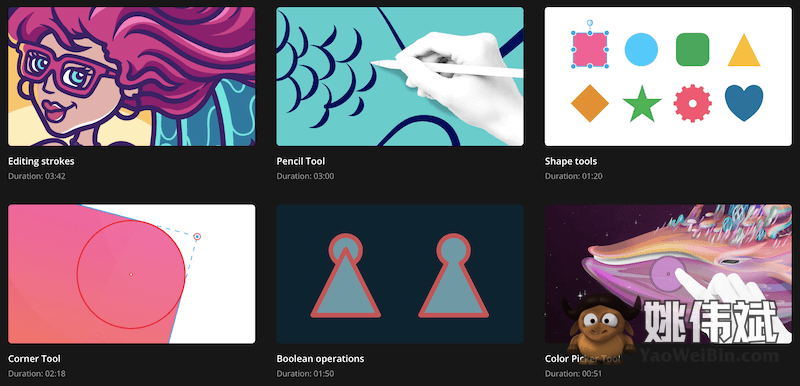
就像桌面版本一样,Affinity还为Affinity iPad提供了丰富的学习视频库。这个视频教程集合深入介绍了关于该应用程序的几乎所有内容。
在完成本资源中的视频后,您应该已经可以自己设计东西了。使用该应用程序的设计师对其简单性以及实现完美设计结构的轻松程度赞不绝口。
使用iPad进行设计
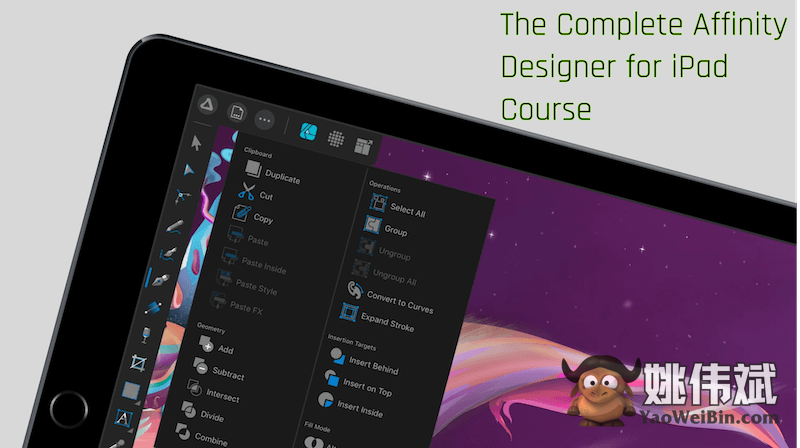
您是否是新手数字设计师,但喜欢这个想法?
您是否正在寻找替代桌面工具的软件?
也许您对创建艺术品、图形和其他设计元素以进行推广感到兴奋?
由于提供了如此多样化的工具,现在是进入平面设计的最佳时机。
Affinity Designer for iPad是所有矢量设计师的真正游戏改变者。而this course将向您展示它究竟有多大的改变。
总共,这门课程提供了超过9小时的内容,超过80节课可以立即访问。您始终可以与作者联系,获得他对您正在处理的特定事物的支持或认可。
这门令人惊叹的Affinity Designer iPad课程将教您:
- 在iPad上使用Designer的基础知识。
- 形状、文本、线条和颜色的设计技巧。
- 纹理设计以及如何创建美丽的纹理。
- 创建霓虹效果的现代而时尚的技巧。
- 使用矢量艺术制作图标的指南。
- 使用基于矢量的艺术进行线条绘制。
..以及更多!
创建简单的壁纸

这个tutorial将向您展示如何在iPad设备上创建漂亮的壁纸。整个教程基于在iPad上使用Affinity Designer进行的设计过程。您将像创建矢量图形、将这些矢量图形与栅格图像等组合一样进行操作。
毫不犹豫,这是一个非常详细的教程,将为您为iPad应用程序的许多基本/中级功能做好准备。最后但同样重要的是,请确保您探索其他TutsPlus教程,因为他们倾向于定期更新。
额外:激发您下一个项目的灵感
如果您找不到新的创意和灵感,您可能希望将以下平台加入书签。这些平台将为您提供大量使用Affinity Designer和其他矢量设计软件创建的设计想法和视角。
Designspiration
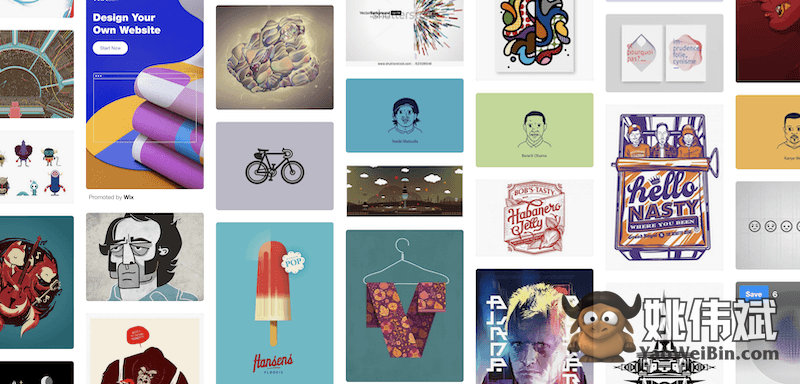
Designspiration从网络的各个角落和角落汇集了照片、图形和其他视觉媒体。该网站就像是人们创建的最佳设计的数字作品集。
界面保持简洁,强调仅突出每个设计的照片部分。对于每张照片,还有一个小说明和一个附加链接,显示原始照片的来源。
搜索功能非常强大,您可以轻松查找特定关键词的设计,包括“矢量”和“平面设计”等。当您感到创意涓滴不流时,这是一个无价的资源。
Dribbble
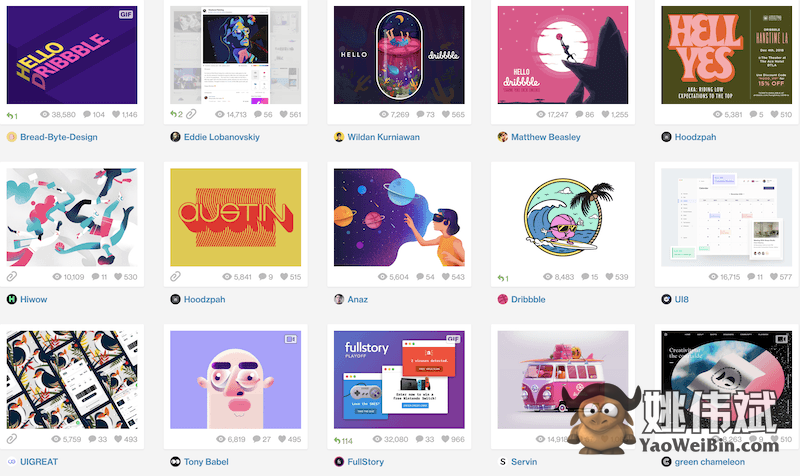
最后,你有一个 Dribbble。这是一个毫不费力地添加到书签的网站。Dribbble以其专业和强大的社区而闻名,为新手和资深平面设计师提供了很多东西。
这个网站充满了活力和竞争精神,但所有社区成员都给予了热情的欢迎。
在这里,你不仅可以找到灵感,还可以结交新朋友,确立你的设计目标,并且谁知道——也许有一天你会得到一份绝妙的工作机会!
总结
这个软件出人意料地易于使用!确保你订阅YouTube上的其他设计师,因为那似乎是最为持续的新教程和资源的来源之一。
除此之外,请享受这个收藏,并祝你创造伟大的好运!
接下来,查看 open-source design tools。







![如何在线会议中消除噪音和回声[+4个应用程序]](https://yaoweibin.cn/wp-content/uploads/2023/08/20230831195856-64f0f1008477a-768x246.webp)
